目录
前言
作为Linux发行版中的后起之秀,Ubuntu在短短几年时间里便迅速成长为从Linux初学者到实验室用计算机/服务器都适合使用的发行版。由于Ubuntu是开放源代码的自由软件,用户可以登录Ubuntu的官方网址免费下载该软件的安装包。
提示:以下是本篇文章正文内容,下面案例可供参考
一、什么是Ubuntu?
Ubuntu是一个以桌面应用为主的Linux发行版操作系统,其名称来自非洲南部祖鲁语或豪萨语的“ubuntu"一词,意思是“人性”“我的存在是因为大家的存在",是非洲传统的一种价值观。Ubuntu基于Debian发行版和GNOME桌面环境,而从11.04版起,Ubuntu发行版放弃了GNOME桌面环境,改为Unity。此前人们认为Linux难以安装、难以使用,在Ubuntu出现后这些都成为了历史。Ubuntu也拥有庞大的社区力量,用户可以方便地从社区获得帮助。 [1]自Ubuntu 18.04 LTS起,Ubuntu发行版重新开始使用GNOME3桌面环境。
二、下载和安装Ubuntu
1.下载Ubuntu
官网地址:https://releases.ubuntu.com/xenial/
 下载到自己创建的文件夹下
下载到自己创建的文件夹下

2.安装Ubuntu
1.创建第一个Ubuntu文件与下载的ISO同目录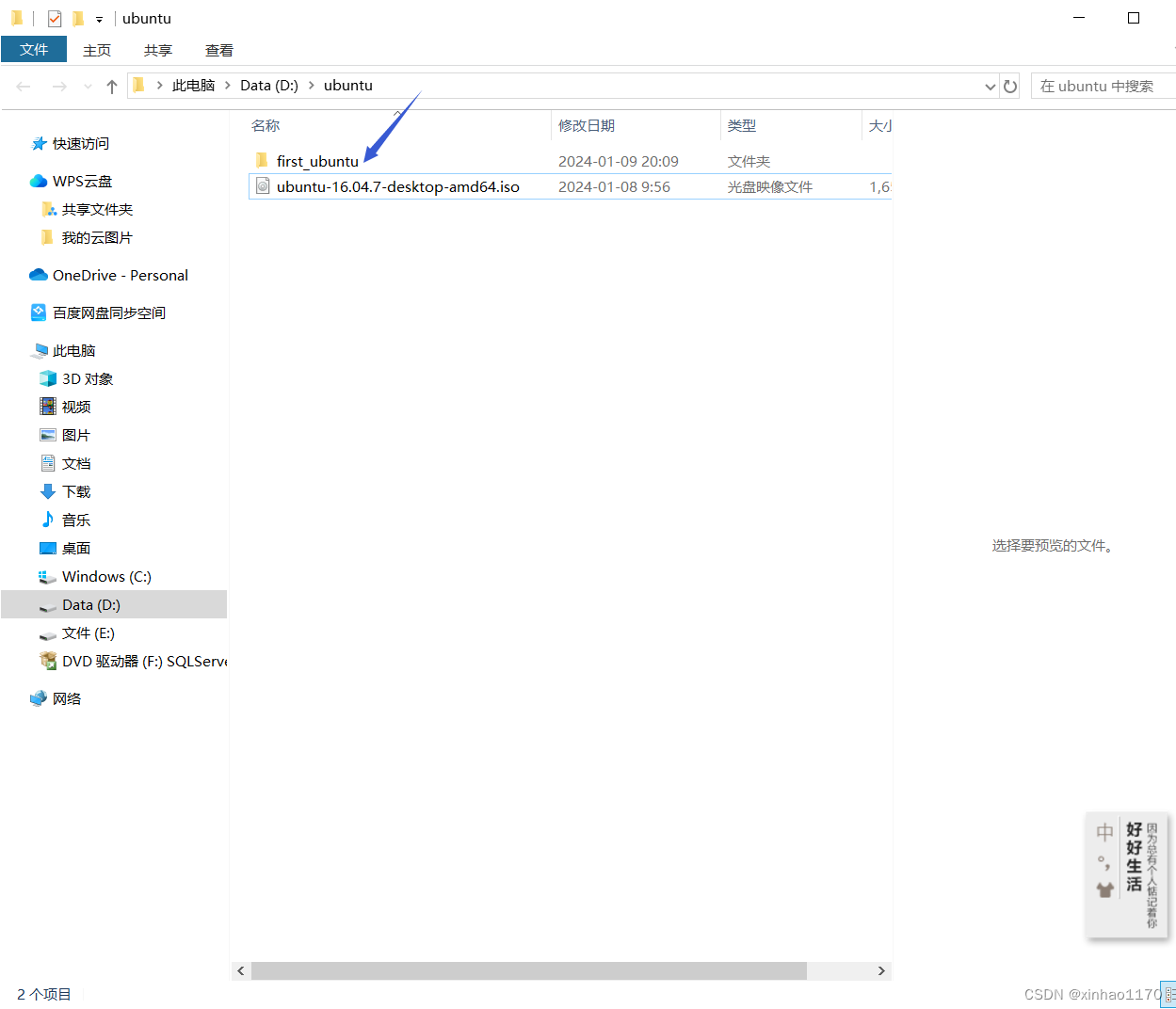
2.打开VMware
新建虚拟机

下一步

选择刚刚下载的iso文件 下一步

填写全名 记住设置的用户名和密码 下一步

填好虚拟机的名称后选择之前创建的位置 下一步到如下图 完成


有网就可以正常操作了

总结
Ubuntu的安装是不是还可以 很容易上手!!!!
SSH的远程连接及操作命令
等待下一篇博文吧 ^_^























 1万+
1万+











 被折叠的 条评论
为什么被折叠?
被折叠的 条评论
为什么被折叠?








